CarPlay的基本设置
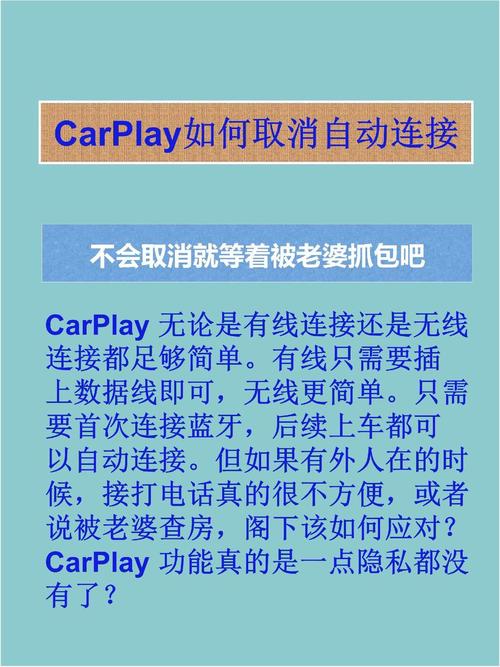
要开始使用CarPlay,需要确保你的车辆支持CarPlay功能。大多数现代汽车都配备了CarPlay兼容的信息娱乐系统。接下来,你需要一部运行iOS 7.1或更高版本的iPhone。将iPhone通过USB线缆连接到车辆的USB端口,或者通过蓝牙进行无线连接。
连接步骤
1. 打开车辆的电源,并确保信息娱乐系统已启动。 2. 使用原装USB线缆将iPhone连接到车辆的USB端口。 3. 如果系统提示,选择“允许”以启用CarPlay。 4. 等待几秒钟,直到CarPlay界面出现在车辆的中控屏幕上。
CarPlay的界面和功能
主界面介绍
CarPlay的主界面设计简洁,易于操作。主屏幕上通常显示几个常用的应用程序图标,如电话、信息、音乐和地图。用户可以通过触摸屏幕或使用车辆的物理控制按钮来导航和选择应用。
常用功能
1. 导航:使用苹果地图或其他支持CarPlay的导航应用,如Google Maps或Waze。 2. 音乐:访问Apple Music、Spotify或其他音乐应用,享受高质量的音乐体验。 3. 电话:通过Siri语音助手或触摸屏拨打电话,保持通话安全。 4. 信息:发送和接收短信,Siri可以为你朗读新消息,并允许你通过语音回复。
解决CarPlay连接问题
在使用CarPlay时,可能会遇到连接不稳定的问题。以下是一些常见的解决方案:
通过以上步骤,你应该能够顺利设置并使用CarPlay,享受更加智能和便捷的驾驶体验。如果在使用过程中遇到任何问题,不妨参考本文提供的解决方案,或联系苹果官方支持获取帮助。
常见问题解答
问题1:我的车辆不支持CarPlay,有什么解决办法吗?
答:如果你的车辆不支持CarPlay,可以考虑更换支持CarPlay的信息娱乐系统,或者使用第三方设备如CarPlay适配器。
问题2:CarPlay连接不稳定,怎么办?
答:检查使用的USB线缆是否为原装或认证产品,确保iPhone和车辆的软件都已更新到最新版本。如果问题依旧,尝试重启设备。
问题3:如何添加或删除CarPlay中的应用?
答:在iPhone上,进入“设置” > “通用” > “CarPlay”,选择你的车辆,点击“自定义”来添加或删除应用。
问题4:CarPlay支持哪些导航应用?
答:CarPlay支持苹果地图、Google Maps、Waze等导航应用。你可以在CarPlay的主界面上找到这些应用。


